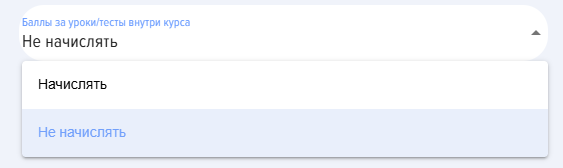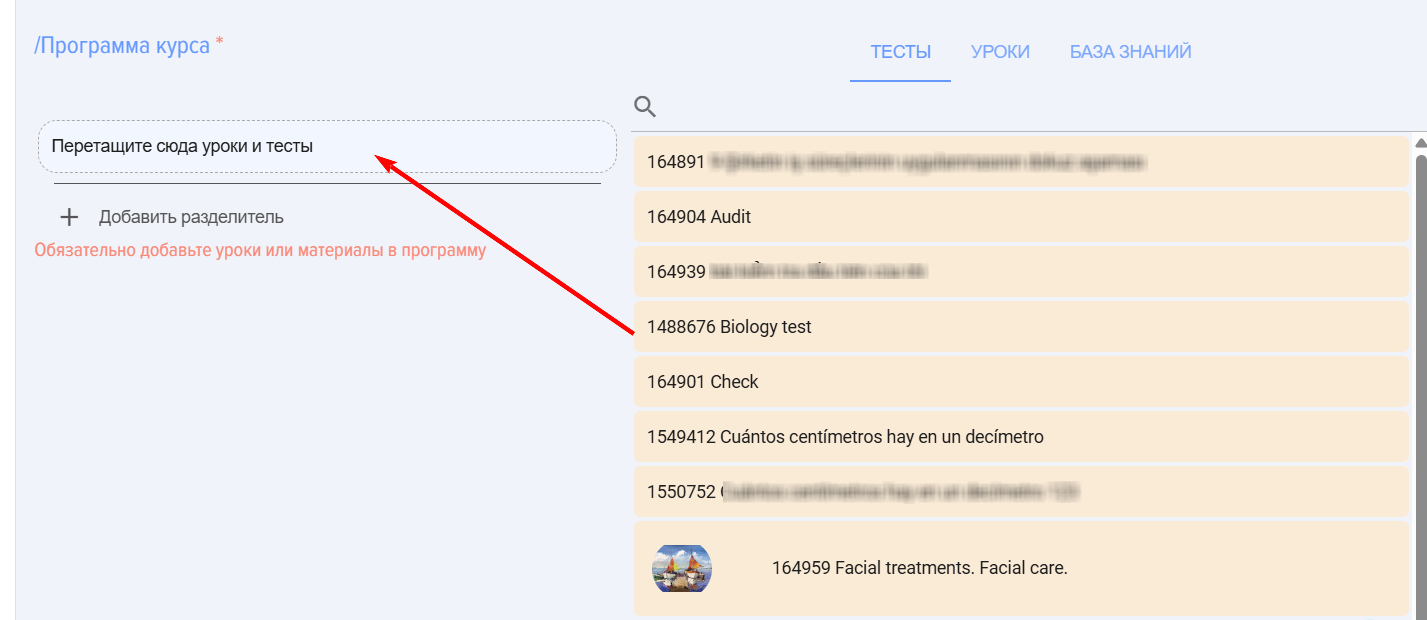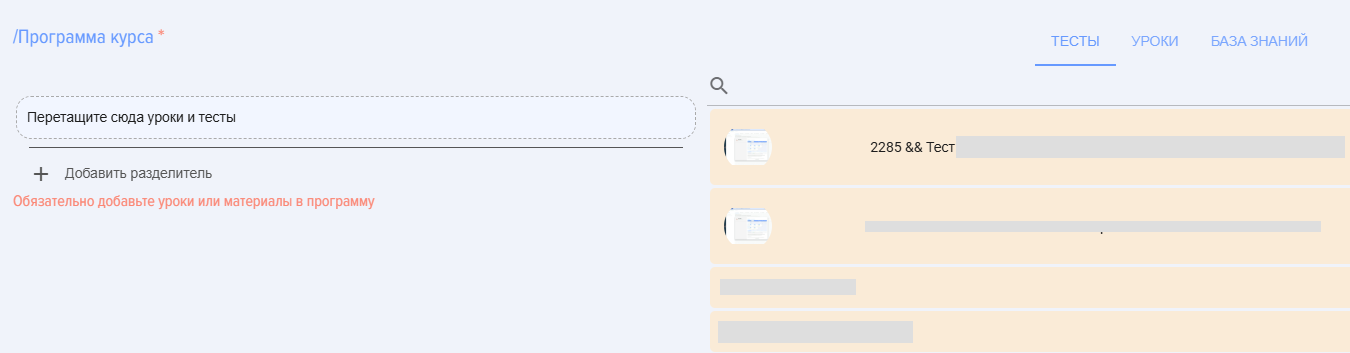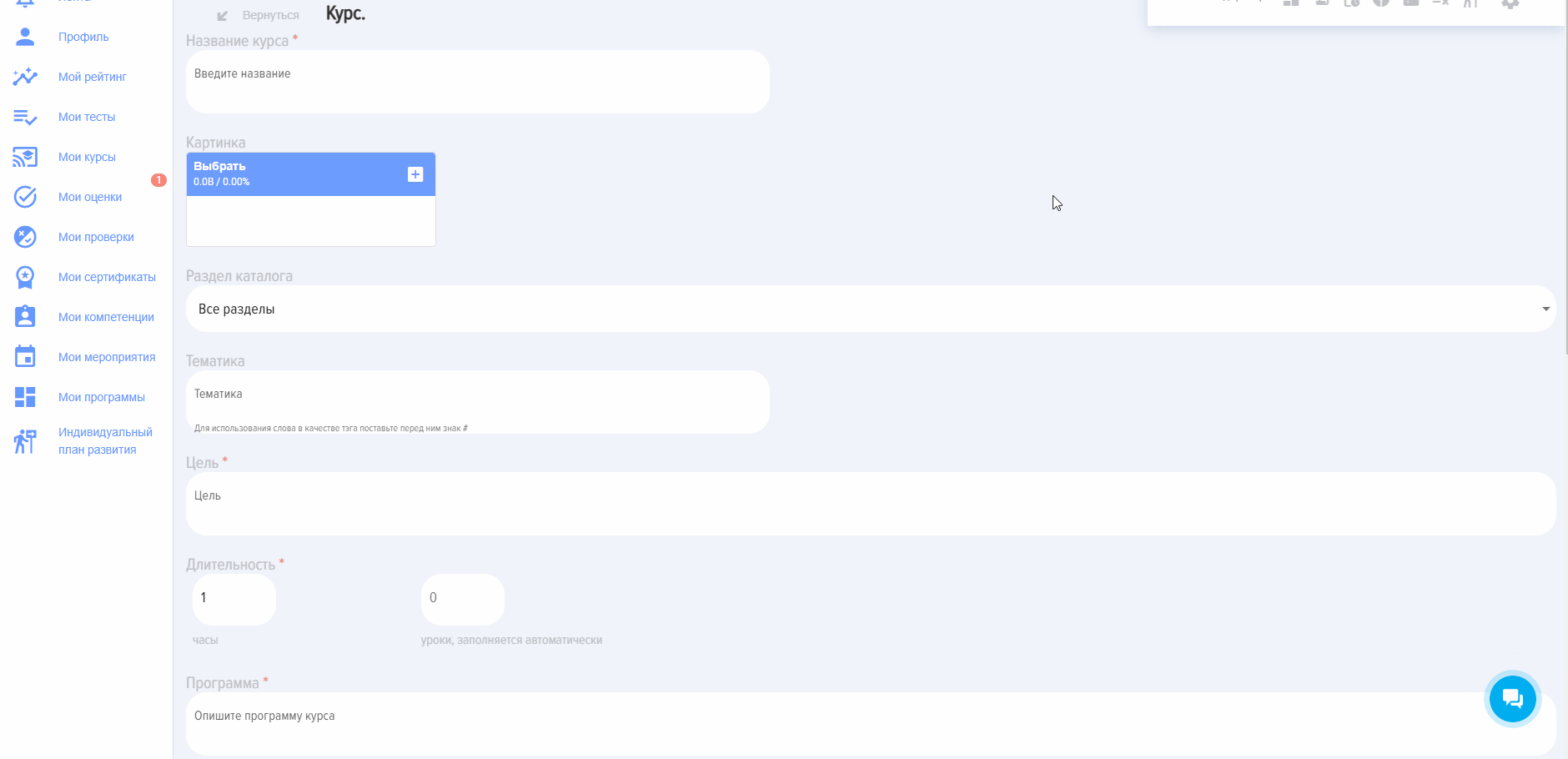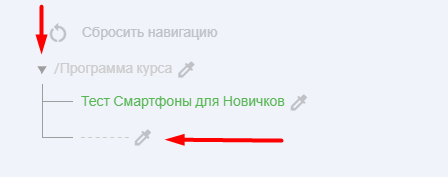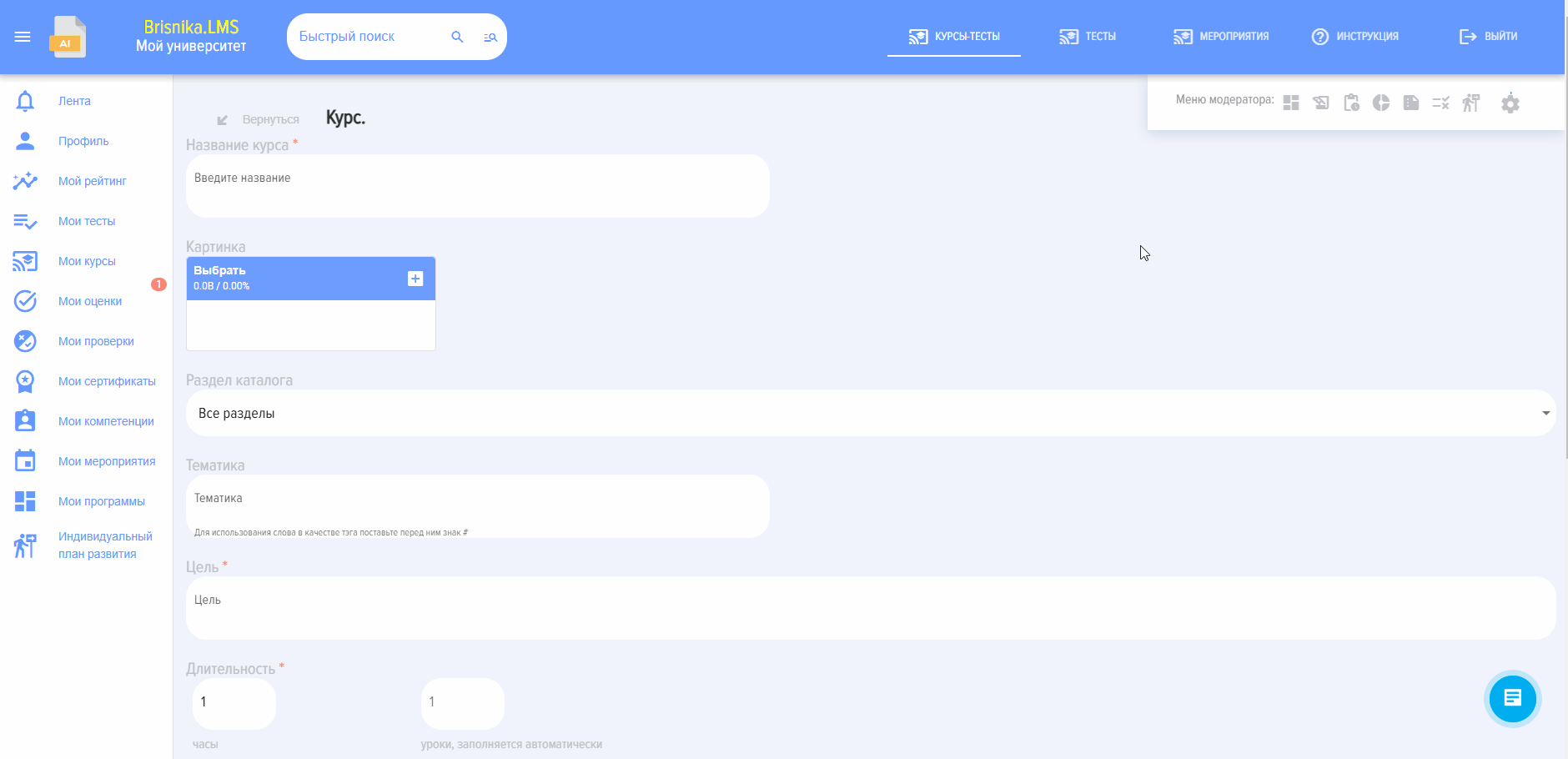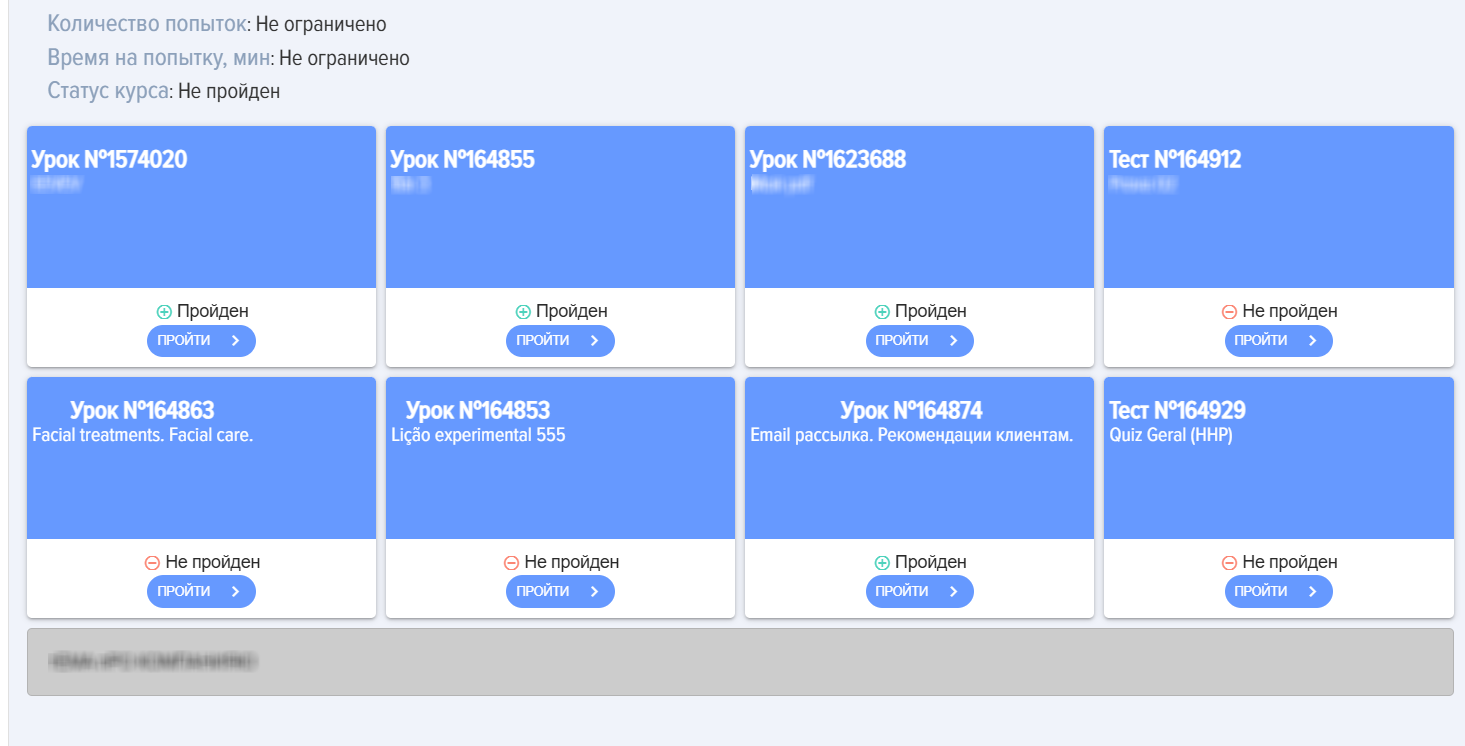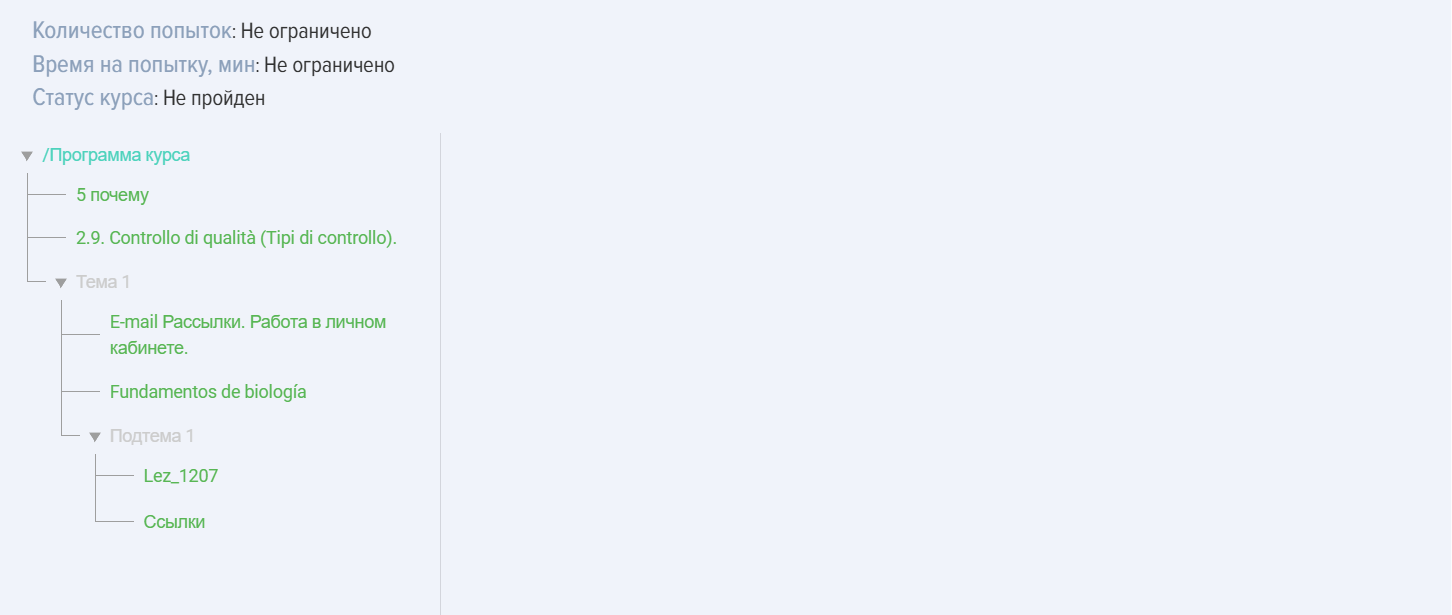Курсы
Введение
1. Курсы могут состоять из следующих модулей:
- урок,
- тест,
- материал.
В любом количестве и любой последовательности.
Курс не может состоять из одно теста. Если необходимо опубликовать один тест, то его сразу можно публиковать в каталоге тестов. При этом курс может состоять из одного урока или одного материала.
2. Компоновка и прохождение курса последовательное. В настройках можно задать условия открытия модулей (см. ниже).
3. Курс може бути у складі програми. Знаходитиметься він у розділі «Мої програми» або в «Каталозі програм», у програмі, до якої його додано.
Создание и настройки курса
1. Обязательные поля при создании курса:
- Название курса.
- Цель курса.
- Длительность. Поле обязательное, но заполняется автоматически при добавлении модулей в курс.
- Программа. Текстовое описание программы.
- Программа курса. В виде модулей из тестов, уроков, материалов. Необходимо добавить хотя бы один модуль (урок или материал) в курс.
Не вводьте спеціальні символи в поля, наприклад, смайлик у вигляді сноубордиста.
2. Налаштування та різні нюанси.
Зображення. Це зображення, яке буде відображатися у картці курсу в каталозі та при відкритті курсу.
Розділ каталогу. Це фільтр для випадків, коли курсів у каталозі стає багато. Каталоги створюються у розділі Налаштування - Налаштування додатку - Розділи.
Тематика. У цьому полі вводиться тематика курсу. Якщо перед словом поставити знак #, воно стане теґом і може виступати додатковим фільтром у каталозі курсів.
Обрати компетенцію. Можливі два варіанти:
- Коли обирається компетенція, до якої не прив’язані розвивальні заходи в модулі компетенцій.
- Коли обрано компетенцію, до якої прив’язані розвивальні заходи у модулі компетенцій.
У першому випадку при додаванні компетенції вона виступатиме як інформація. У другому випадку система сформує індивідуальний план розвитку:
- при активации элемента "Сформировать ИПР при не наборе проходного балла",
- если в тестах не набран проходной балл.
Разрешить комментарии. При активации пользователи смогут добавлять комментарии к карточке курса.
Видавати сертифікат. Під час активації система запропонує обрати сертифікат, який заздалегідь налаштовується у розділі Налаштування - Налаштування програми - Сертифікати. При успішному проходженні курсу система автоматично сформує сертифікат, і він буде доступний у розділі Мої сертифікати.
Анкета обратной связи. При активации, после прохождения курса будет выведена анкета обратной связи. Анкету обратной связи (АОС) можно настроить в разделе Настройки - Настройки приложения - АОС.
Бали. У даному випадку це не прохідний бал, а бал у межах системи гейміфікації.
За замовчуванням за проходження курсу нараховуються бали, встановлені в загальних налаштуваннях додатка (Налаштування - Налаштування додатка - Бали). Якщо нічого не встановлено в загальних налаштуваннях та цьому параметрі, то бали нараховуватися не будуть. Якщо активувати цей елемент, то у курсу буде індивідуальне нарахування балів.
При активации появляются следующие варианты:
- Розраховувати шляхом підсумовування балів за модулі. Додаток буде підраховувати кожен модуль (урок та тест) та виводити загальний бал за курс.
- Ввести вручную - количество баллов за курс вводится вручную.
Начислять баллы за модули:
- Нараховувати. Тобто, бали будуть нараховуватися за курс та окремо за кожен модуль.
- Не начислять. Баллы будут начисляться только за курс.
Приховати в каталозі. При активації курс буде прихований у каталозі від користувачів, і його не можна буде самостійно призначити. Курс буде доступний для призначення модератором. При призначенні курс відображатиметься в особистому кабінеті співробітника у розділі Мої курси.
Лише для підрозділів. Після активації курс буде доступний лише співробітникам з обраних підрозділів. Активуйте та оберіть підрозділ зі структури.

Открытие доступа к модулям.
- послідовність відкриття модулів у курсі. За замовчуванням використовується варіант, при якому відкритий доступ одразу до всіх уроків/тестів/матеріалів у курсі.
Існує два додаткових варіанти послідовного відкриття модулів:
- Вариант, при котором вне зависимости от успешности прохождения модуля открывается следующий модуль.
- Варіант, при якому наступний модуль відкривається лише за успішного проходження попереднього модуля.
Время на прохождение курса. Время на прохождение курса, указывается в минутах.
Максимальна кількість спроб. Вказується максимальна кількість спроб проходження курсу. За замовчуванням встановлено 0 — кількість спроб не обмежена. Якщо спроби закінчилися, то при спробі пройти курс буде виведено повідомлення про те, що використано максимальну кількість спроб. Спроба починається при натисканні на кнопку Старт.
Терміни доступності. Під час активації вказується крайній термін доступності курсу. Якщо терміни доступності закінчилися, то при спробі пройти курс буде виведено повідомлення про те, що курс не потрапляє в терміни доступності.
Програма курсу. Для створення безпосередньо курсу, необхідно з розділів тести, уроки або база знань перетягнути модулі. Знайти потрібний, схопити мишкою та перетягнути в поле "Перетягніть сюди уроки та тести". Тобто, логіка наступна:
- Спочатку створюються та публікуються уроки, тести або матеріали. Після того, як вони опубліковані, вони з’являться у списках праворуч.
- Потім із створених та опублікованих уроків, матеріалів, тестів створюється курс.
ВАЖЛИВО! У списках уроків, тестів та матеріалів відображаються опубліковані уроки, тести та матеріали з того ж розділу, який встановлено для курсу.
ВАЖЛИВО! Якщо в каталозі багато уроків/тестів/матеріалів, почніть вводити назву в пошуковому рядку. Додаток знайде потрібний модуль і в списку залишить лише його, тоді його можна буде перенести в поле для формування програми.
Представление курсов: линейное, в виде дерева
1. Курс в приложении можно представлять в линейном виде или в виде дерева.
2. Линейное представление курса.
- конструктор курса. Соберите курс перетаскиванием уроков и тестов.
Как собрать курс:
- Найдите нужный урок, тест. Воспользуйтесь поиском в соответствующих столбах (в уроках, тестах, материалах).
- Наведіть на урок/тест/матеріал курсор мишки. Натисніть ліву кнопку мишки.
- Перетащите в зону (столбец) «Программа курса» и отпустите. Убедитесь, что урок/тест оказался в столбце «Программа курса».
- Таким образом перетаскивайте нужное количество уроков, тестов, материалов и расставляйте их в необходимом порядке.
Для изменения цвета карточки модуля нажмите на элемент 
Для добавления разделителя между модулями (например, тематические блоки) нажмите на элемент
Щоб змінити назву модуля, натисніть на елемент, введіть нову назву та збережіть.
3. Представление курса в виде дерева.
3.1. Активируйте представление в виде дерева 
3.2. Встаньте на «Программа курса»
Появится окно для формирования программы курса.
- Перетягніть уроки/тести/матеріали в зону «Програма курсу», поле «Перетягніть сюди уроки та тести» та відпустіть. Переконайтеся, що урок/тест опинився у стовпці «Програма курсу».
- Таким образом перетаскивайте нужное количество уроков, тестов и расставляйте их в необходимом порядке.
3.3. Разделитель. Если необходимо создать подуровень, создайте разделитель и в него также добавляйте модули.
Нажмите на Добавить разделитель
Откройте программу курса и нажмите на добавленный разделитель
Отредактируйте название Разделителя
Затем встаньте на разделитель (по аналогии как на Программу курса) и добавляйте модули.
Курс в линейном виде выглядит следующим образом:
Курс в виде дерева выглядит следующим образом:
Действия с курсами
Курс можно редактировать, удалить, копировать, импортировать, экспортировать:
- Курс копируется полностью. К названию добавляется слово "_Копия". Скопированный курс добавляется в каталог в статусе Черновик.
- Курс можна експортувати та імпортувати у форматі Excel або Udata. Вибір формату експорту/імпорту здійснюється у розділі Налаштування-Інші-Формат для експорту.
- При удалении курс удаляется навсегда и восстановить его невозможно.
Прохождение курса
Особенности прохождения курсов:
- При кожному новому запуску курсу система фіксує нову спробу. Кількість спроб проходження курсу може бути необмеженою (якщо не встановлено обмеження). При побудові звітів можна приховати всі спроби.
- Для отримання статусу «Пройдено» для уроку/матеріалу обов’язково необхідно натискати кнопку «Завершити модуль» в уроці або «Ознайомлено» в матеріалі. Якщо не натиснути відповідний елемент, а закрити або перейти до наступного модуля, статус залишиться «Не пройдено».
- После завершения всех модулей со статусом Пройден курс получает статус Пройден автоматически.
- Если курс в составе программы, то искать его необходимо в программах.
- Якщо курс призначено, то він знаходиться у розділі Мої курси/Призначені. Після початку його проходження він переміститься до розділу Пройдені або в процесі.
Статусы курса
Курси мають такі статуси:
- Статус публикации:
- опубликован;
- черновик (сохранен без публикации).
- Статуси проходження: Не розпочато. Не натиснуто кнопку Старт у курсі. В процесі. Натиснуто кнопку старт у курсі, але не всі модулі пройдено. Пройдено. Пройдено - всі модулі пройдено. Тести в статусі «пройдено» (успішно), всі уроки/матеріали переглянуто (натиснуто кнопку Завершити або Ознайомлено). Якщо кнопку Завершити модуль у уроці не натиснуто, отже урок не пройдено, якщо в матеріалі не натиснуто елемент Ознайомлено, отже матеріал не пройдено. Не пройдено. Означає, що якийсь із модулів не пройдено: тест, урок (не натиснуто кнопку Завершити), матеріал (не натиснуто елемент Ознайомлено).
- Статусы по назначению:
- самозапись - сотрудник нажал на Пройти обучение,
- назначен - назначен модератором приложения.
Часті запитання
Вопрос: Возможно ли создать курс без тестирования?
Ответ:
Так, можливо. У курсі можуть бути будь-які комбінації уроків, матеріалів та тестів. Курс не може складатися лише з одного тесту. Курс може складатися з одного уроку або одного матеріалу.
Вопрос: Можно ли создать курс только с одним тестом?
Ответ:
Нет. Тест можно сразу публиковать в каталоге тестов.
Вопрос: Возможно ли предоставлять доступ к курсу определенным сотрудникам, а не всему отделу?
Ответ:
Можливі такі варіанти:
1. Приховати курс у каталозі та призначити конкретним співробітникам. Лише ці співробітники бачитимуть його у своєму особистому кабінеті у розділі Мої курси.
2. Для Бітрікс 24. Створити групу в Бітрікс із цими співробітниками. Потім прив’язати курс до групи Бітрікс через розділ «Групи» додатку.
Вопрос: Почему не могу опубликовать курс?
Ответ:
Чтобы опубликовать курс, необходимо:
-
Указать название курса (это обязательное поле).
-
Добавить хотя бы один урок или материал.
⚠️ Обратите внимание:
- Якщо у назві чи інших полях використовувати спеціальні символи або смайлики (наприклад, смайлик у вигляді скейтбордиста 🛹), система може не зберегти курс або не дозволити його опублікувати.
Вопрос: Чем отличается курс от программы?
Ответ:
| Курс | Программа | |
| Возможные модули | Урок, тест, материал | Урок, тест, материал, курс, мероприятие |
| Последовательность прохождения | Последовательное прохождение по одному модулю | Послідовне та паралельне проходження. Можна створювати етапи, рівні для послідовного проходження модулів. |
Вопрос: Где посмотреть результаты прохождения курса?
Ответ:
В приложении 4 роли могут видеть результаты прохождения курсов:
- Модератор результаты может посмотреть в отчетах.
- Співробітник, який проходив навчання, може переглянути результати у своєму особистому кабінеті в розділі «Мої курси», розкривши відповідний курс. Якщо така опція була надана під час створення курсу.
- Керівник навчається та модератор з обмеженими правами. У меню зліва вкладка Звіти. Побудувати відповідні звіти.
Вопрос: Курс завершен, но в отчете показывает, что курс не пройден.
Ответ:
Проверьте, пройдены ли все модули со статусом "пройден". Обновите приложение в Ленте или через Браузер.
Если все модули в статусе пройдены, а курс по прежнему в статусе "не пройден", напишите в поддержку.
Вопрос: Как скрыть курс от пользователей?
Ответ:
Усі курси після публікації за замовчуванням доступні для самоназначення в каталозі курсів. Самоназначення означає, що співробітник відкриває курс і проходить його без призначення модератором.
Каждый курс можно ограничить в доступности:
- Через добавления его в группу (для Битрикс 24 и при наличии функционала)ю Курс будет доступен только участникам группы).
- Через налаштування при створенні: приховати повністю від усіх — приховати в каталозі, зробити доступним конкретним підрозділам, приховати від екстранет — для Бітрікс 24.
Якщо курс приховано через налаштування та при цьому призначено, ті, кому він призначений, бачитимуть його через особистий кабінет. Всі інші, як і раніше, не бачитимуть його.
Вопрос: Возможно ли предоставлять доступ к курсу/тесту определенным сотрудникам, а не всему отделу?
Ответ:
Наразі немає, лише відділу. Ця опція знаходиться в розробці, і найближчим часом можна буде надати доступ до курсу чи тесту конкретним співробітникам. Для цього необхідно буде під час створення курсу вказати співробітників, яким буде надано доступ до курсу/тесту.
Вопрос: Почему не меняется статус у курса когда сотрудник его прошел?
Ответ:
Курси мають такі статуси:
- Статус публикации:
- опубликован;
- черновик (сохранен без публикации).
- Статуси проходження: Не розпочато. Не натиснуто кнопку Старт у курсі. В процесі. Натиснуто кнопку старт у курсі, але не всі модулі пройдено. Пройдено. Пройдено - всі модулі пройдено. Тести в статусі «пройдено» (успішно), всі уроки/матеріали переглянуто (натиснуто кнопку Завершити або Ознайомлено). Якщо кнопку Завершити модуль у уроці не натиснуто, отже урок не пройдено, якщо в матеріалі не натиснуто елемент Ознайомлено, отже матеріал не пройдено. Не пройдено. Означає, що якийсь із модулів не пройдено: тест, урок (не натиснуто кнопку Завершити), матеріал (не натиснуто елемент Ознайомлено).
- Статусы по назначению:
- самозапись - сотрудник нажал на Пройти обучение,
- назначен - назначен модератором приложения.
Если статус у курса Не начат или В процессе, это означает, что какой-то из модулей внутри курса не пройден:
- Не пройден тест;
- Не пройден урок (нажата кнопка Завершить модуль в уроке);
- Не пройден Материал (нажат элемент Ознакомлен в материале).
После успешного завершения всех модулей статус курса автоматически меняется на Пройден.
Вопрос: Почему сотрудники не видят каталог курсов, каталог тестов, базу знаний?
Ответ:
Якщо співробітники не бачать каталог курсів, каталог тестів або базу знань, а модератор їх бачить, це означає, що відповідний каталог приховано від співробітників у налаштуваннях.
Каталоги скрываются в разделе: Настройки (шестеренка справа сверху) - Настройки приложения - Еще - Вкладка Другие.
Вопрос: Как создается курс и из чего он может состоять?
Ответ:
Курс у системі Брусника.ЛМС може складатися з уроків, тестів та матеріалів у будь-якій кількості та послідовності. При створенні курсу вказуються назва, мета, тривалість (заповнюється автоматично), текстове описання програми та додається принаймні один модуль (урок або матеріал). Курс не може складатися лише з одного тесту; у цьому випадку тест публікується одразу в каталозі тестів. Модулі для курсу обираються з опублікованих уроків, тестів та матеріалів шляхом перетягування.
Відповідь: Які основні налаштування доступні при створенні курсу?
Ответ:
При создании курса доступны множество настроек:
- Изображение: Картинка для карточки курса.
- Раздел каталога и тематика: Для фильтрации курсов. Тематика может быть отмечена как тег с помощью символа "#".
- Компетенції: Може формувати індивідуальний план розвитку, якщо до компетенції прив’язані розвивальні заходи та користувач не набрав прохідний бал у тестах.
- Коментарі та сертифікати: Дозволяє користувачам залишати коментарі та видає сертифікат після успішного проходження.
- Анкета обратной связи (АОС): Отображается после прохождения курса.
- Бали: Індивідуальне нарахування балів за курс може розраховуватися шляхом підсумовування балів за модулі або вводитися вручну.
- Приховання в каталозі: Курс може бути прихований від вільного доступу, але доступний за призначенням модератором.
- Доступність за підрозділами: Обмеження доступу до курсу співробітниками обраних підрозділів.
- Відкриття доступу до модулів: Послідовне або одночасне відкриття модулів, з можливістю умови успішного проходження попереднього модуля.
- Время на прохождение и количество попыток: Ограничение по времени и количеству прохождений курса.
- Сроки доступности: Указание крайнего срока, до которого курс доступен.
Ответ: Чем отличаются линейное и древовидное представление курса?
Ответ:
Курс в приложении Брусника.ЛМС может быть представлен в двух видах:
- Линейное представление: Модули курса располагаются последовательно. Курс собирается путем перетаскивания уроков, тестов и материалов в определенном порядке. Можно изменять цвет карточек модулей, добавлять разделители для тематических блоков и редактировать названия модулей.
- Древоподібне представлення: Дозволяє створювати складнішу структуру з підрівнями. Після активації цього режиму можна перетягувати модулі в зону «Програма курсу» та створювати роздільники, всередині яких також можна додавати модулі, формуючи ієрархічну структуру.
Вопрос: Как получить статус "Пройден" для курса и его модулей?
Ответ:
Для того чтобы урок или материал получил статус "Пройден", необходимо обязательно нажать кнопку "Завершить модуль" (для урока) или "Ознакомлен" (для материала). Если пользователь просто закроет модуль или перейдет к следующему без нажатия соответствующей кнопки, статус останется "Не пройден". После успешного прохождения всех модулей со статусом "Пройден" (включая успешное прохождение тестов), курс автоматически получает статус "Пройден". В противном случае, если хоть один модуль не пройден, курс будет иметь статус "Не пройден".
Питання: Які статуси можуть бути у курсу?
Курси мають такі статуси:
- Статусы публикации:
- Опубликован: Курс доступен для пользователей.
- Черновик: Курс сохранен, но не опубликован.
- Статуси проходження: Не розпочато: Кнопку «Старт» у курсі не було натиснуто. В процесі: Курс розпочато, але не всі модулі пройдено. Пройдено: Усі модулі успішно пройдено (тести, уроки з натиснутою кнопкою «Завершити», матеріали з натиснутою кнопкою «Ознайомлено»). Не пройдено: Один або кілька модулів не пройдено.
- Статуси за призначенням: Самозапис: Співробітник самостійно обрав курс для проходження. Призначений: Курс було призначено модератором додатку.
Вопрос: В чем ключевое отличие курса от программы?
Ответ:
Курс може включати в себе уроки, тести та матеріали, проходження яких здійснюється послідовно, модуль за модулем.
Програма є складнішою сутністю і може включати в себе уроки, тести, матеріали, інші курси та навіть заходи. Проходження програми може бути як послідовним, так і паралельним, з можливістю створення етапів та рівнів для структурування процесу навчання. Тобто, програма може об’єднувати кілька курсів та інших елементів навчання.
Вопрос: Как можно ограничить доступ к курсу определенным сотрудникам или подразделениям?
Ответ:
Для ограничения доступа к курсу доступны следующие опции:
- Приховати курс у каталозі: Курс не буде видимим у загальному каталозі для самозапису. Його можна призначити конкретним співробітникам, і лише вони побачать його у своєму особистому кабінеті.
- Лише для підрозділів: При створенні курсу можна обрати конкретні підрозділи, співробітникам яких буде доступний курс.
- Використання груп (для Бітрікс 24): Курс можна прив'язати до певної групи в Бітрікс24, і він буде доступний лише учасникам цієї групи.
Важливо зазначити, що наразі неможливо надавати доступ до курсу окремим співробітникам безпосередньо через налаштування курсу, лише через призначення після приховування в каталозі або через групи (якщо функціонал доступний).
Вопрос: Почему статус курса не меняется на "Пройден" после его завершения?
Ответ:
Якщо курс завершено, але його статус залишається «Не розпочато» або «В процесі», це означає, що один або кілька модулів усередині курсу не отримали статус «Пройдено». Для успішного проходження кожного модуля необхідно виконати такі умови:
- Тест: Должен быть пройден успешно.
- Урок: Необходимо нажать кнопку "Завершить модуль".
- Материал: Необходимо нажать элемент "Ознакомлен" в материале.
Якщо ці дії не були виконані для всіх модулів, статус курсу не зміниться на «Пройдено». У такому разі рекомендується перевірити статуси всіх модулів і переконатися, що вони «Пройдено». Якщо всі модулі пройдено, а статус курсу все ще не пройдено, рекомендується оновити додаток.
Питання: При створенні курсу, програми, при пошуку уроку/тесту система його не знаходить, при цьому урок/тест опубліковано.
Ответ:
Перевірте, чи немає пробілу на початку назви уроку/тесту. Чи правильно введені дані для пошуку.